Διαφήμιση
Οι Ιστότοποι Google είναι ένα από τα καλύτερα διαθέσιμα διαδικτυακά εργαλεία για τη δημιουργία της δικής σας δωρεάν ιστοσελίδας. Πολλοί άνθρωποι το χρησιμοποιούν ως έναν γρήγορο τρόπο για να δημοσιεύσουν προσωπική σελίδα χαρτοφυλακίου Οι καλύτεροι δημιουργοί ιστότοπων για τη δημιουργία ενός καθαρού διαδικτυακού χαρτοφυλακίουΠοιο δωρεάν πρόγραμμα δημιουργίας ιστότοπων είναι καλύτερο για το χαρτοφυλάκιό σας; Εδώ είναι οι καλύτεροι κατασκευαστές ιστότοπων από τους οποίους μπορείτε να διαλέξετε! Διαβάστε περισσότερα ή έναν απλό επιχειρηματικό ιστότοπο. Κανείς δεν χρειάζεται ειδικές δεξιότητες σχεδιασμού ιστοσελίδων ή γνώσεις κωδικοποίησης.
Σε αυτό το άρθρο, θα μάθετε πώς να χρησιμοποιείτε τους Ιστότοπους Google και πώς να δημιουργήσετε τον δικό σας ιστότοπο με αυτόν με λίγα απλά βήματα.
Τι είναι οι Ιστότοποι Google;
Για πολλά χρόνια, οι Ιστότοποι Google παρέμειναν αρκετά στατικοί όσο λειτουργούν. Το Google Sites Classic (όπως ονομάζεται τώρα) ήταν πάντοτε περιορισμένο ως προς το πόσο θα μπορούσατε πραγματικά να σχεδιάσετε τον ιστότοπό σας.
Το στυλ των περισσότερων Ιστότοπων Google εμφανίστηκε πολύ ξεπερασμένο σε σύγκριση με τον υπόλοιπο ιστό. Οι σύγχρονοι ιστότοποι διαθέτουν στοιχεία όπως δυναμικά μενού πλοήγησης και καθαρές διακριτικές διατάξεις.
Οι περισσότερες σελίδες που δημιουργήθηκαν από τους Ιστότοπους Google είχαν στατικά μενού πλοήγησης και μια γεμάτη διάταξη. Είχαν μια ρετρό αίσθηση κατάλληλη για το Στυλ σχεδιασμού ιστοσελίδων της δεκαετίας του 1990 Ξαναζήστε τον Ιστό της δεκαετίας του 1990 με την επίσκεψη σε αυτούς τους 9 παλιούς ιστότοπουςΑυτοί οι εννέα ιστότοποι πρωτοπορούσαν την ημέρα. Ήρθαν πριν από την εμφάνιση των εξαιρετικά λεπτών γραφικών και του Web 2.0, αλλά σήμερα χρησιμεύουν ως νοσταλγικές υπενθυμίσεις για το πόσο μακριά έχει αναπτυχθεί η ανάπτυξη ιστού. Διαβάστε περισσότερα .

Το 2016, η Google ενημέρωσε τους Ιστότοπους Google, ώστε να μπορείτε να δημιουργήσετε έναν πιο φρέσκο και μοντέρνο ιστότοπο.
Θα παρατηρήσετε την αναβάθμιση αμέσως. Το προηγούμενο εργαλείο επεξεργασίας Ιστότοπων Google ήταν πολύ περιορισμένο σε πού και πώς θα μπορούσατε να τοποθετήσετε αντικείμενα. Ο νέος συντάκτης είναι ένα εργαλείο σχεδίασης πολύ ελεύθερης μορφής Μπορείτε κυριολεκτικά να σύρετε, να τοποθετήσετε και να αλλάξετε το μέγεθος των στοιχείων και των γραφικών στοιχείων της σελίδας όπου θέλετε.
Πώς να δημιουργήσετε έναν ιστότοπο Google
Για να δημιουργήσετε έναν ιστότοπο Google από το μηδέν, μεταβείτε στο νέα σελίδα Ιστότοπων Google και συνδεθείτε με τον λογαριασμό σας Google. Πατήστε το κόκκινο κουμπί "+" στην κάτω δεξιά γωνία.
Αυτό θα εμφανίσει μια κενή ιστοσελίδα με το προεπιλεγμένο θέμα "Απλό".
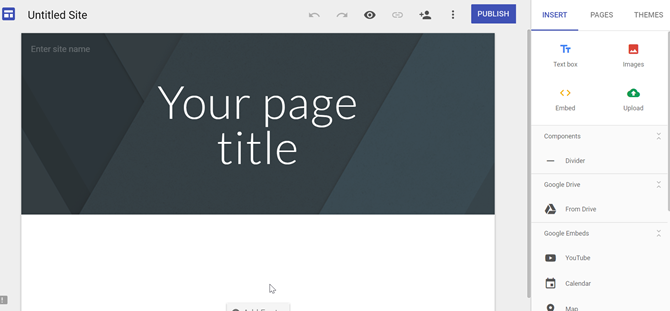
Η διάταξη του προγράμματος επεξεργασίας είναι πολύ εύκολη στη χρήση και περιλαμβάνει διάφορες ενότητες:
- Δεξί Πίνακας Ελέγχου: Μια περιοχή τριών μενού που περιλαμβάνει ένα Εισάγετε μενού με αντικείμενα και widget. Υπάρχει μια Σελίδες μενού όπου μπορείτε να δημιουργήσετε νέες σελίδες και υποσελίδες για τον ιστότοπο. Θα δείτε επίσης ένα Θέματα μενού όπου μπορείτε να επιλέξετε το θέμα για τη σελίδα που επεξεργάζεστε.
- Κορυφαίο μενού: Εδώ ονομάζετε τον ιστότοπο, κάνετε προεπισκόπηση της σελίδας που επεξεργάζεστε ή δημοσιεύετε τον ιστότοπο στον ιστό. Είναι επίσης το σημείο όπου μπορείτε να μοιραστείτε τον ιστότοπο με άλλα άτομα.
- Παράθυρο σχεδίασης: Η κεντρική περιοχή όπου θα εργαστείτε για τη σχεδίαση και το περιεχόμενο της σελίδας σας.
Για να ξεκινήσετε, έχετε τρία στυλ κεφαλίδας για να διαλέξετε. Μπορείτε να πάτε με ένα πολύ μεγάλο banner, ένα μεσαίο banner ή καθόλου banner και μόνο έναν τίτλο ιστοσελίδας.
Δημιουργία κεφαλίδας και περιεχομένου
Μπορείτε επίσης να προσθέσετε ένα όνομα ιστότοπου και ένα λογότυπο στην κορυφή της σελίδας. Τοποθετήστε το στην αριστερή πλευρά του μενού πλοήγησης.
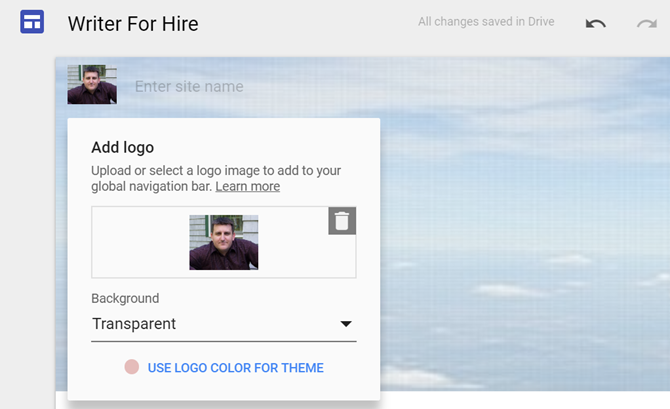
Το ωραίο για τους Ιστότοπους Google είναι ότι μπορείτε να σχεδιάσετε αντικείμενα όπου θέλετε.
Για παράδειγμα, εάν δημιουργείτε μια σελίδα προφίλ και θέλετε να προσθέσετε τη φωτογραφία του προφίλ σας πάνω από την εικόνα του banner, δεν χρειάζεται να γνωρίζετε καμία μαγική CSS ή Προγραμματισμός PHP. Απλώς προσθέστε ένα αντικείμενο εικόνας με το μενού Εισαγωγή και σύρετε την εικόνα στη σελίδα όπου θέλετε να μεταβεί.

Κάτω από την κεφαλίδα, μπορείτε να προσθέσετε μια νέα ενότητα κάνοντας κλικ στη σελίδα. Δώστε σε κάθε ενότητα το δικό του χρώμα φόντου, εισαγάγετε οποιοδήποτε αντικείμενο θέλετε σε αυτό ή απλώς ξεκινήστε να πληκτρολογείτε.
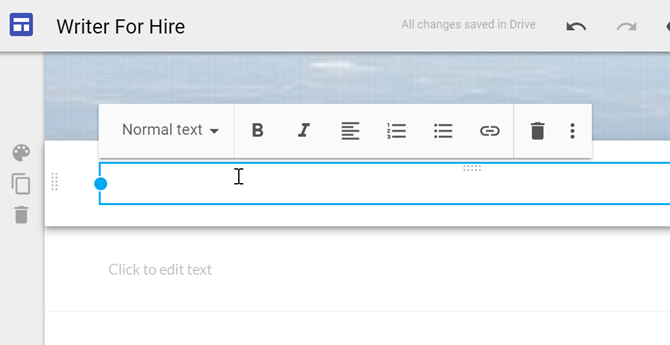
Με τους Ιστότοπους Google, αυτό που παίρνετε με ευκολία και ευελιξία, χάνετε τις επιλογές.
Υπάρχουν μόνο λίγα στυλ κεφαλίδας ανάλογα με το μέγεθος που θα επιλέξετε. Αυτοί είναι ο τίτλος (H1), ο τίτλος (H2) ή ο υπότιτλος (H3).
Ωστόσο, εάν ξέρετε πώς να το κάνετε τροποποιήστε τον κωδικό φόντου 17 απλά παραδείγματα κώδικα HTML που μπορείτε να μάθετε σε 10 λεπτάΘέλετε να δημιουργήσετε μια βασική ιστοσελίδα; Μάθετε αυτά τα παραδείγματα HTML και δοκιμάστε τα σε ένα πρόγραμμα επεξεργασίας κειμένου για να δείτε πώς φαίνονται στο πρόγραμμα περιήγησής σας. Διαβάστε περισσότερα , μπορείτε να κάνετε κλικ στο περισσότερο εικονίδιο (τρεις κουκκίδες) για να το επεξεργαστείτε και να τροποποιήσετε το στυλ αν θέλετε.

Αφού σχεδιάσετε την κεφαλίδα της σελίδας και το banner και δημιουργήσετε τον τίτλο της ενότητας, απλώς πρέπει να εστιάσετε στη δημιουργία του περιεχομένου της σελίδας σας.
Σχεδιασμός και πλοήγηση ιστότοπου
Εάν κάνετε κλικ στο Θέματα στοιχείο μενού στη δεξιά γραμμή πλοήγησης, θα δείτε μια λίστα με έξι θέματα μπορείτε να διαλέξετε. Αυτά αλλάζουν κυρίως το συνδυασμό χρωμάτων για στοιχεία όπως οριζόντιες γραμμές, μέγεθος και στυλ γραμματοσειράς και στυλ κεφαλίδας.
Είναι έξυπνο να δημιουργήσετε μια σελίδα για τον νέο σας ιστότοπο και, στη συνέχεια, να παίξετε με αυτά τα θέματα για να δείτε ποια σας αρέσει περισσότερο. Αλλά όταν επιλέγετε ένα, φροντίστε να το χρησιμοποιείτε με συνέπεια σε όλες τις σελίδες του ιστότοπου.

Εάν κάνετε κλικ στο Σελίδες στοιχείο μενού στη δεξιά γραμμή πλοήγησης, εδώ μπορείτε να προσθέσετε νέες σελίδες ή υποσελίδες στον ιστότοπό σας.
Κάθε φορά που προσθέτετε μια νέα σελίδα, θα προσθέτει ένα νέο στοιχείο στο επάνω μενού πλοήγησης στην κεφαλίδα κάθε σελίδας.
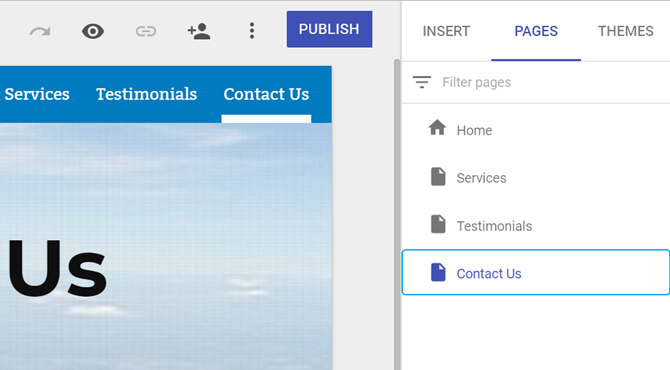
Δεν χρειάζεται να παρακολουθείτε τους συνδέσμους για το μενού. Κάθε φορά που αλλάζετε το όνομα μιας από αυτές τις σελίδες, οι σύνδεσμοι μενού ενημερώνονται αυτόματα.
Επίσης, δεν έχετε κολλήσει με ένα στατικό μενού στην κορυφή κάθε σελίδας. Εάν αυτό σας φαίνεται πολύ παλιό σχολείο, απλώς κάντε κλικ στο εικονίδιο με το γρανάζι στην αριστερή πλευρά της οθόνης και επιλέξτε Πλευρική πλοήγηση.
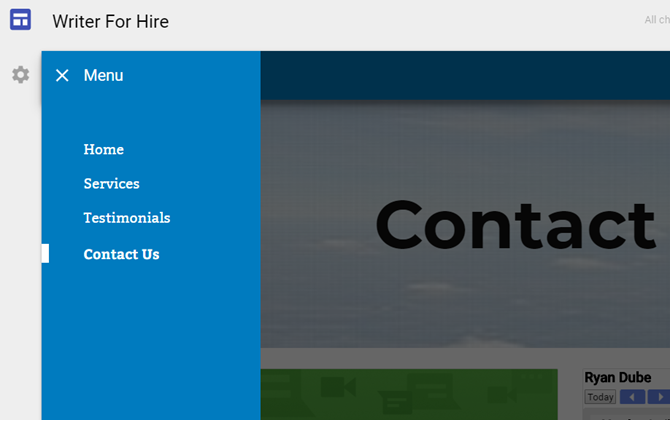
Αυτό δημιουργεί ένα δυναμικό μενού πλευρικής γραμμής που εμφανίζεται μόνο όταν οι επισκέπτες σας κάνουν κλικ στο εικονίδιο Μενού στην επάνω αριστερή γωνία της σελίδας σας.
Είναι ένας πολύ καλός τρόπος για να προσφέρετε στον ιστότοπό σας Google μια πολύ μοντέρνα, επαγγελματική εμφάνιση.
Προσθήκη Widgets
Ένα πράγμα που οι Ιστότοποι Google φέρνει στο τραπέζι είναι πόσο εύκολο είναι να ενσωματώσετε λειτουργικά στοιχεία στη σελίδα. Αυτή η δυνατότητα σάς επιτρέπει να προσθέσετε κάποια διαδραστικότητα στον ιστότοπο και σας δίνει μια απλούστερη εναλλακτική λύση δημιουργία ιστότοπου WordPress Ρυθμίστε το ιστολόγιό σας με WordPress: Ο απόλυτος οδηγόςΘέλετε να ξεκινήσετε το δικό σας blog αλλά δεν ξέρετε πώς; Κοιτάξτε στο WordPress, την πιο ισχυρή πλατφόρμα blogging που διατίθεται σήμερα. Διαβάστε περισσότερα .
Και δεν είναι απλώς πλαίσια κειμένου ή βίντεο. Μπορείτε να ενσωματώσετε οποιοδήποτε από τα παρακάτω απευθείας στη σελίδα σας.
- Έγγραφο Εγγράφων Google
- Προβολή διαφανειών Google
- Υπολογιστικό φύλλο Υπολογιστικών φύλλων Google
- Φόρμα Google Forms
- Διαγράμματα Google από μέσα σε οποιοδήποτε υπολογιστικό φύλλο
- Google Map
- Ημερολόγιο Google
Μπορείτε να μετακινήσετε οποιοδήποτε από αυτά τα στοιχεία οπουδήποτε στη σελίδα που θέλετε να μεταφερθεί με μεταφορά και απόθεση. Ακολουθούν μερικά παραδείγματα:
Ενσωμάτωση ημερολογίου. Κάντε κλικ στο Ημερολόγιο widget και επιλέξτε τον λογαριασμό Google από τον οποίο θέλετε να τραβήξετε το ημερολόγιο.

Τοποθετήστε αυτά τα στοιχεία το ένα δίπλα στο άλλο, μετακινήστε τα γύρω από τη σελίδα ή αλλάξτε το μέγεθός τους για να φαίνονται όπως θέλετε να εμφανίζονται στη σελίδα.
Είναι ένα επίπεδο σχεδιασμού ιστού τόσο απλό που ο καθένας μπορεί να σχεδιάσει μια όμορφη ιστοσελίδα. Δεν χρειάζεται να γνωρίζετε ούτε ένα κομμάτι κώδικα.
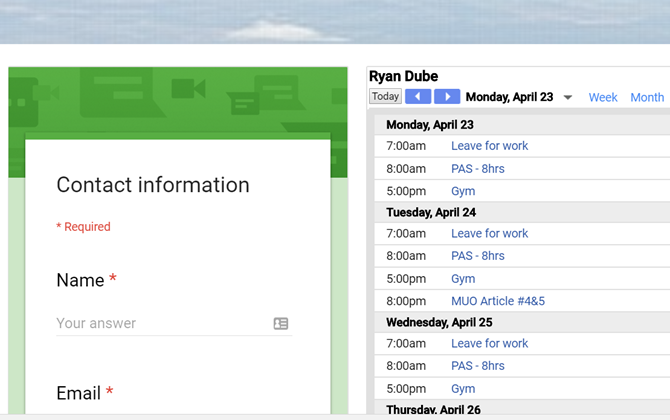
Ενσωμάτωση φύλλου Google. Με ένα υπολογιστικό φύλλο, μπορείτε να μεταφέρετε πληροφορίες στους αναγνώστες σας με έναν καλά οργανωμένο τρόπο, με πολύ λίγη προσπάθεια.
Το ωραίο είναι ότι δεν χρειάζεται να επεξεργαστείτε ξανά αυτήν την ιστοσελίδα. Απλώς ενημερώστε το φύλλο Google προέλευσης και το ενσωματωμένο φύλλο στην ιστοσελίδα ενημερώνεται αυτόματα.
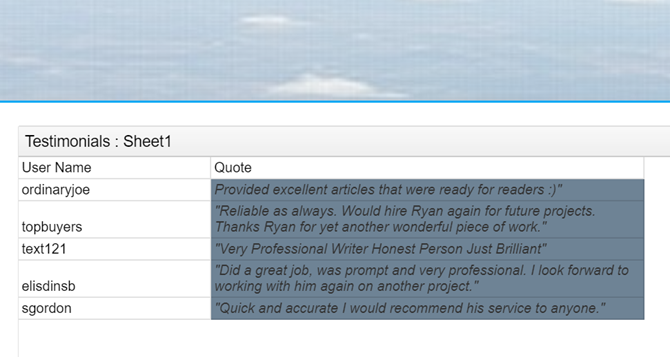
Ενσωμάτωση γραφήματος. Επιλέξτε ένα φύλλο Google που περιέχει οποιονδήποτε αριθμό γραφημάτων. Μπορείτε να επιλέξετε το συγκεκριμένο γράφημα που θέλετε να ενσωματώσετε στην ιστοσελίδα σας.
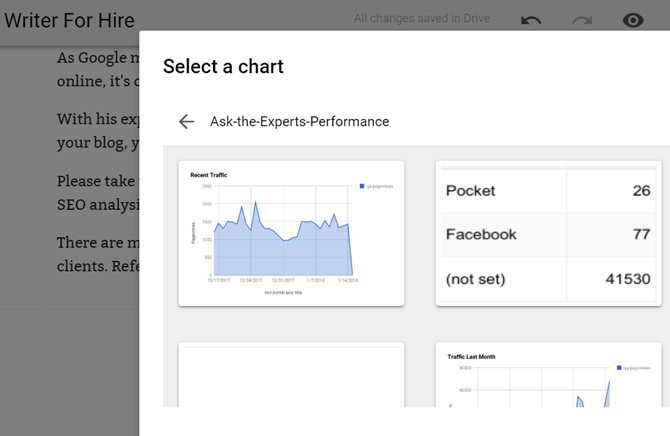
Εάν η δουλειά σας είναι να δημιουργήσετε πίνακες ελέγχου που απαιτούν συχνά ενημερώσεις από ένα υπολογιστικό φύλλο, θα μπορούσατε να εντυπωσιάσετε το αφεντικό σας ενσωματώνοντας τα γραφήματα από όλα τα υπολογιστικά φύλλα σας σε μια ιστοσελίδα.
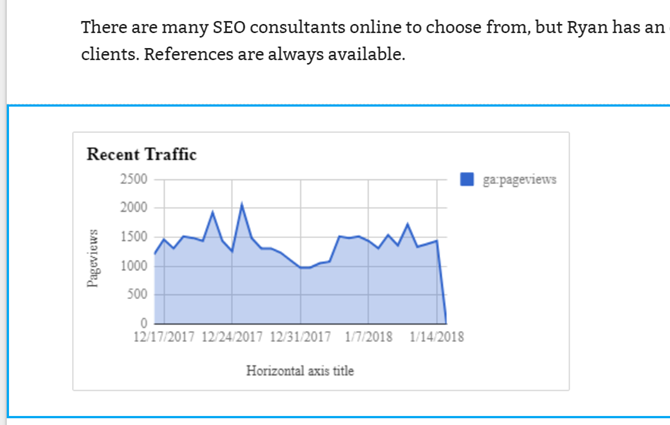
Στη συνέχεια, όταν ήρθε η ώρα να παραδώσετε την αναφορά σας στο αφεντικό, απλώς δώστε τους έναν σύνδεσμο URL στον οποίο μπορούν να έχουν πρόσβαση με τον Λογαριασμό τους Google. Μιλήστε για να είστε καινοτόμος υπάλληλος!
Ολοκληρώστε και δημοσιεύστε τον ιστότοπό σας
Όταν όλα τα στοιχεία της σελίδας σας ενώνονται, είναι ένα όμορφο πράγμα. Τώρα μπορείτε να δημιουργήσετε μια ενημερωτική σελίδα επαφής που δείχνει στους πιθανούς πελάτες σας πώς φαίνεται το πρόγραμμά σας.
Μπορείτε να συμπεριλάβετε μια φόρμα επικοινωνίας, ακόμη και έναν χάρτη της διεύθυνσης της επιχείρησής σας, εάν έχετε. Δοκιμάστε μια φόρμα επικοινωνίας για τη συλλογή δεδομένων Πώς να δημιουργήσετε μια δωρεάν φόρμα επικοινωνίας με τον ιστότοπο με τις φόρμες GoogleΧρειάζεστε μια φόρμα επικοινωνίας για τον ιστότοπο ή το ιστολόγιό σας, αλλά δεν σας αρέσουν οι προεπιλεγμένες επιλογές; Χρησιμοποιήστε τις Φόρμες Google και συλλέξτε απαντήσεις στα Υπολογιστικά φύλλα Google! Διαβάστε περισσότερα με τις ευέλικτες φόρμες Google.

Μόλις ολοκληρώσετε τη δημιουργία του νέου σας ιστότοπου και όλων των σελίδων που περιλαμβάνονται σε αυτόν, είστε έτοιμοι να δημοσιεύσετε.
Το μόνο που έχετε να κάνετε είναι να πατήσετε το Δημοσιεύω κουμπί στο επάνω μέρος της σελίδας και θα έχετε την ευκαιρία να διεκδικήσετε το όνομα της υποσελίδας στην περιοχή Ιστότοποι Google για τον ιστότοπό σας.
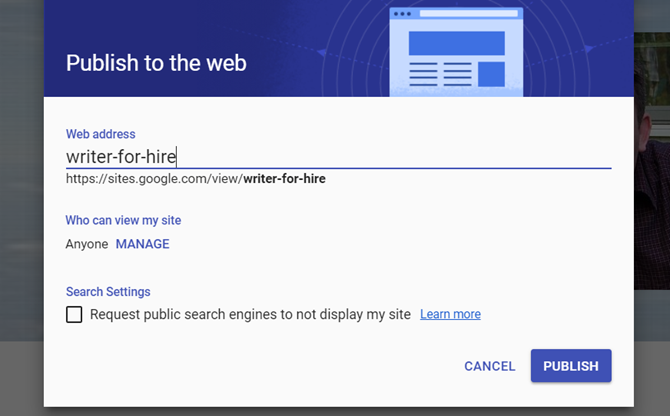
Μην ανησυχείτε αν θέλετε τον δικό σας τομέα, μπορείτε πάντα να καταχωρίσετε τον τομέα και, στη συνέχεια, να τον ανακατευθύνετε σε αυτήν τη διεύθυνση URL. Όταν ανακατευθύνετε έναν τομέα, στους επισκέπτες φαίνεται ότι η σελίδα που περιηγούνται είναι στην πραγματικότητα αυτός ο τομέας και όχι ένας ιστότοπος Ιστότοπων Google.
Είναι οι Ιστότοποι Google για εσάς;
Το γεγονός ότι μπορείτε να δημιουργήσετε έναν δωρεάν ιστότοπο χρησιμοποιώντας τους Ιστότοπους Google ανοίγει έναν ολόκληρο κόσμο δυνατοτήτων.
- Θα μπορούσατε να δημιουργήσετε ιδιωτικές, εσωτερικές σελίδες μόνο για να δημιουργήσετε αναφορές για την εργασία σας.
- Θα μπορούσατε να δημιουργήσετε μια επαγγελματική σελίδα χαρτοφυλακίου για κοινή χρήση με νέους πιθανούς πελάτες.
- Θα μπορούσατε να χρησιμοποιήσετε τους Ιστότοπους Google για να ξεκινήσετε μια απλή, αποτελεσματική επιχειρηματική σελίδα.
Πιστεύω ότι θα συμφωνήσετε ότι η νέα έκδοση των Ιστότοπων Google είναι πολύ πιο εύκολη στην εργασία. Σας βοηθά να δημιουργήσετε ιστότοπους που είναι πολύ πιο σύγχρονοι. Ωστόσο, εάν οι Ιστότοποι Google δεν είναι για εσάς, υπάρχουν πάντα δημιουργίες στατικών ιστότοπων Χρησιμοποιήστε ένα Static Site Generator για να δημιουργήσετε έναν γρήγορο ιστότοποΣε αυτόν τον οδηγό θα περιγράψουμε τι είναι μια στατική γεννήτρια ιστότοπου (SSG), γιατί θέλετε να χρησιμοποιήσετε έναν και πώς να δημιουργήσετε έναν ολοκαίνουργιο ιστότοπο μαζί του. Διαβάστε περισσότερα που θα σας βοηθήσουν να δημιουργήσετε έναν ιστότοπο μέσα σε λίγα λεπτά.
Ο Ryan έχει πτυχίο Ηλεκτρολόγου Μηχανικού. Εργάστηκε 13 χρόνια στη μηχανική αυτοματισμού, 5 χρόνια στον τομέα της πληροφορικής και τώρα είναι Μηχανικός εφαρμογών. Πρώην διευθύνων σύμβουλος του MakeUseOf, μίλησε σε εθνικά συνέδρια για την οπτικοποίηση δεδομένων και έχει εμφανιστεί στην εθνική τηλεόραση και ραδιόφωνο.


